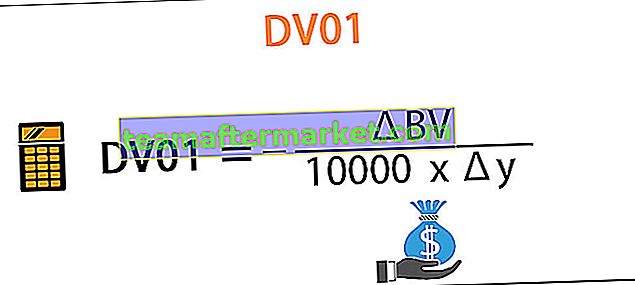Palavra-chave Me em VBA Excel
Tenho certeza de que você deve ter feito esta pergunta “O que sou“ EU ”no VBA? Sim, até eu tinha essa dúvida quando era novo no VBA. Depois de gastar uma quantidade considerável de tempo, experimentei a palavra-chave ME no Excel VBA Coding. É um nível um pouco avançado se você for o iniciante no VBA. De qualquer forma, você pegará o jeito lentamente. Neste artigo, mostraremos como usar a palavra-chave “Me” na codificação do Excel VBA.
“ME” é o objeto em VBA que é especialmente projetado e integrado para se destacar. Ele aponta para o objeto que reside em e podemos chamar esse objeto pela palavra-chave “ME”. “ME” representa o objeto pai de onde o código reside.
Se você não está entendendo nada tecnicamente, não se preocupe porque quando vierem os exemplos você saberá melhor. Antes disso, deixe-me dar algumas informações sobre o VBA.
Quando escrevemos macros do Excel, escrevemos em “Módulos” e em módulos, temos dois conjuntos de módulos. O primeiro é “Módulos padrão” e o segundo é “Módulos de classe”.
Além disso, nos módulos de classe VBA, temos duas subcategorias, ou seja, Módulo com elemento de interface do usuário e Módulo sem elemento de interface. Mas para este propósito de exemplo, vamos levar em consideração apenas “Módulo com Elemento de Interface do Usuário” .
Alguns dos exemplos para esses módulos são ThisWorkbook, Sheet1, UserForm1 e assim por diante.
Esta é a visão geral da palavra-chave ME no VBA. Agora veremos exemplos práticos da palavra ME.
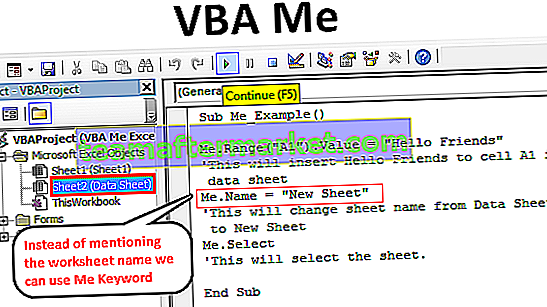
Como usar o ME no Excel VBA?
Para obter um exemplo, veja o código abaixo no Módulo 1.
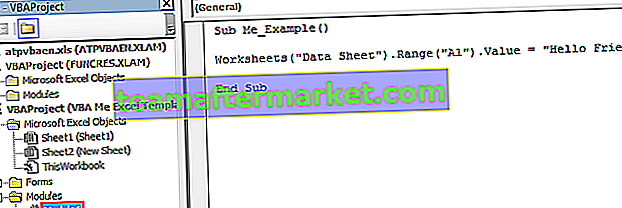
Lembre-se de que este é o código que escrevi no Módulo 1. Isso irá inserir a palavra “Hello Friends” na planilha denominada “Data Sheet”.
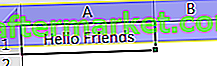
Para fazer referência à planilha “Folha de Dados”, utilizamos o objeto planilhas e inserimos a planilha pelo seu nome.
Agora vou clicar duas vezes em “Folha de dados”.
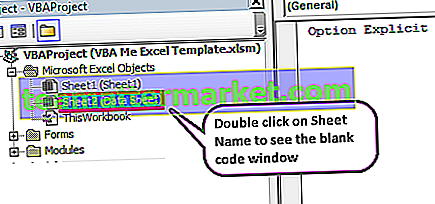
Assim que clicarmos duas vezes, poderemos ver a janela de codificação em branco no lado direito.
Agora inicie o subprocedimento VBA.
Código:
Sub Me_Example () End Sub
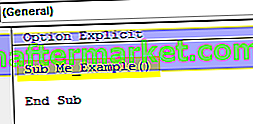
Agora, como estou escrevendo o código apenas nesta planilha, em vez de mencionar o nome da planilha, posso apenas chamá-lo de “ME”.
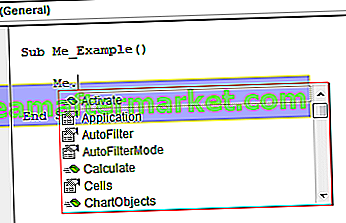
Podemos ver a lista do IntelliSense com a palavra ME. Agora, a palavra “ME” funciona como uma variável de objeto declarada implicitamente.
Agora, usando 'VBA Me' permite acessar o objeto Range no VBA e inserir a mesma palavra acima na planilha.
Código:
Sub Me_Example () Me.Range ("A1"). Value = "Olá amigos" End Sub 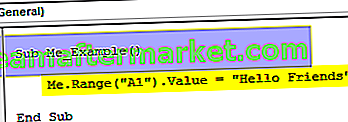
Isso irá inserir a mesma palavra da macro anterior na planilha do Excel.
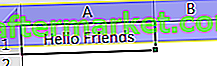
Aqui, uma coisa que notamos é que podemos ver a palavra “ME” apenas nos objetos específicos e essa palavra representa o objeto onde a escrita do código está acontecendo.
Neste exemplo, a palavra-chave Me representa a planilha “ Folha de Dados ”.
Abaixo estão alguns dos códigos de exemplo da palavra ME.
Você pode baixar este modelo do VBA Me Excel aqui - modelo do VBA Me ExcelExemplo 1
Código:
Sub Me_Example () Me.Range ("A1"). Value = "Hello Friends" 'Isso irá inserir Hello Friends na célula A1 em uma planilha de dados. Me.Name = "Nova Folha" 'Isso mudará o nome da folha da Folha de Dados para Nova Folha. Eu.Selecionar 'Isso selecionará a folha. End Sub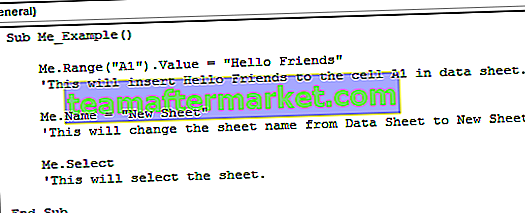
Quando executamos o código acima usando a tecla F5, na célula A1 obteremos Hello Friends, o nome das planilhas mudará de planilha de dados para nova planilha e esta planilha será selecionada.
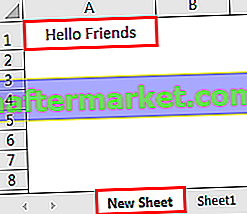
Exemplo # 2 - VBA ME com formulário do usuário
“ME” é a palavra-chave freqüentemente usada com formulários de usuário em VBA. Para obter um exemplo, veja a imagem abaixo do formulário de usuário recém-inserido no VBA.
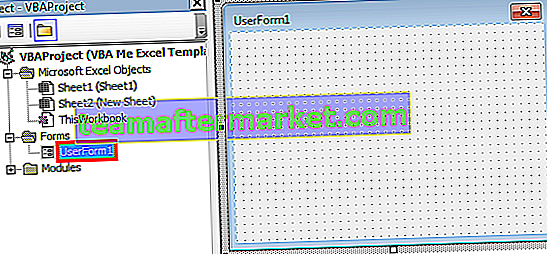
Este nome de formulário de usuário é “UserForm1”.
Sempre que quisermos endereçar este formulário de usuário de outro módulo, podemos chamá-lo por este nome, ou seja, “UserForm1”.
Mas quando trabalhamos com este formulário de usuário, não precisamos depender do nome do formulário de usuário, em vez disso, podemos apenas usar a palavra “Eu”.
Vamos desenhar uma caixa de texto simples no formulário do usuário.
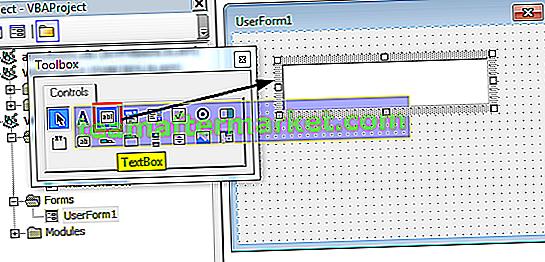
Clique duas vezes no formulário do usuário para ver a macro abaixo.
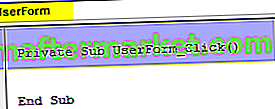
Agora, para inserir texto na caixa de texto recém-inserida, podemos usar dois métodos.
# 1 - Em primeiro lugar, podemos endereçar o formulário do usuário por seu nome e a caixa de texto por seu nome.
Código:
Private Sub TextBox1_Change () UserForm1.TextBox1.Text = "Bem-vindo ao VBA !!!" End Sub

UserForm1 é o nome do formulário do usuário. TextBox1 é o nome da caixa de texto. Portanto, inserimos o texto “Bem-vindo ao VBA !!!”.
# 2 - Como estamos escrevendo o código no mesmo formulário do usuário, podemos chamar isso de “ME”.
Código:
Sub Privado TextBox1_Change () Me.TextBox1.Text = "Bem-vindo ao VBA !!!" End Sub
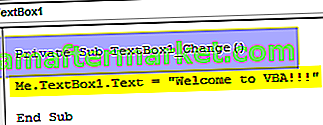
Isso também fará a mesma coisa que o código acima.
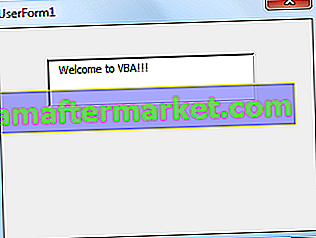
Assim, no VBA podemos referenciar o objeto com a palavra “ME” quando escrevemos especificamente o código nesses objetos.